Az internet böngészésekor szinte minden webhely elment egy vagy több cookie-t a böngészőjében. A cookie-kat sok mindenre használják, beleértve a bejelentkezett tartást, a webhelyhasználat nyomon követését, az elemzéseket és a beállítások tárolását. Időnként azonban érdemes lehet törölni egy cookie-t. Ezt megteheti a webhely összes cookie-jának törlésével, de ha csak egy adott cookie-t szeretne törölni, ezt megteheti a Chrome fejlesztői eszközeivel.
Számos módja van a Chrome fejlesztői eszközeinek megnyitására: kattintson a jobb gombbal, majd válassza az „Ellenőrzés” lehetőséget, nyomja meg a ctrl+shift+i billentyűkombinációt, vagy nyomja meg az F12 billentyűt. Bármelyik módszert részesíti előnyben és emlékszik rá, miután megnyitotta a fejlesztői eszközöket, át kell váltania az „Alkalmazás” lapra.
Tipp: Előfordulhat, hogy a dupla nyíl ikonra kell kattintania, hogy ki tudja választani az Alkalmazás lapot.
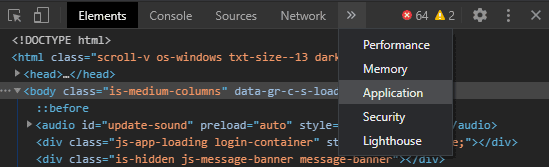
Az Alkalmazás lapon található adatok megfelelő olvasásához valószínűleg meg kell változtatnia a fejlesztői eszköztár pozícióját az alapértelmezett jobb oldalról lefelé. Ehhez kattintson a hárompontos ikonra a fejlesztői eszköztár jobb felső sarkában, majd válassza ki a „Dokkolás lefelé” ikont.
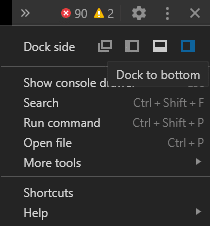
Ahhoz, hogy könnyen megtekinthesse az aktuális webhely által mentett összes cookie listáját, ki kell választania az első bejegyzést a bal oldali oszlop „Cookie-k” alatt. Ez megmutatja az elsődleges domain által beállított cookie-kat.
Tipp: Egyes webhelyek cookie-kat állíthatnak be más domainekről, például hirdetői hálózatokról, ezeket is kiválaszthatja, ha akarja. Csak annak a webhelynek a cookie-jait tekintheti meg, amelyhez jelenleg kapcsolódik. Például, ha törölni szeretne egy cookie-t a Technipages űrlapból, akkor a Technipages webhelyen kell lennie.
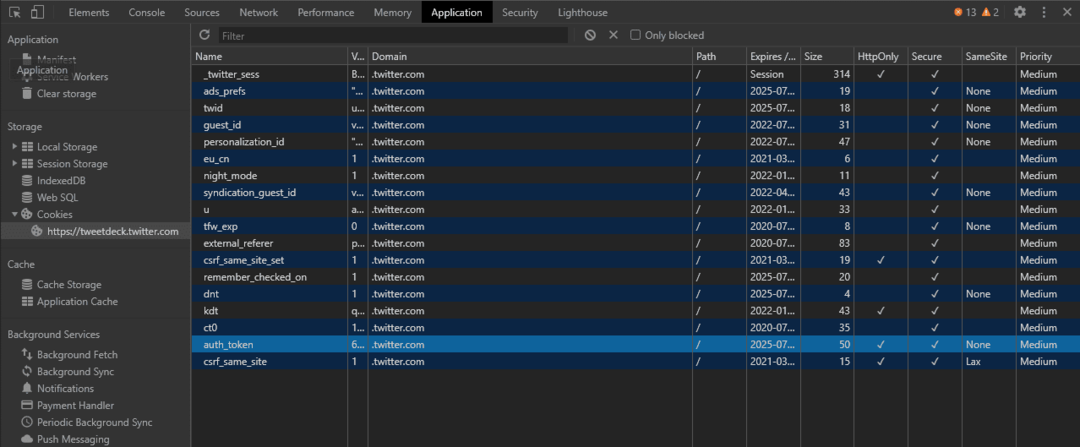
Egy adott cookie törléséhez egyszerűen jelölje ki az egérrel, majd kattintson a szűrősáv jobb oldalán található kis „x” ikonra. Az „x” ikont „Kijelölt törlése” felirattal kell ellátni, ha fölé viszi az egeret.
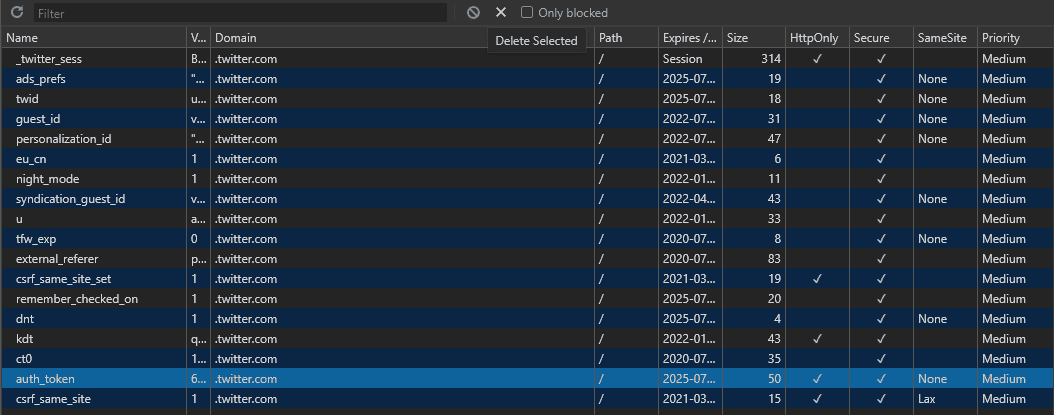
Ha ehelyett az összes cookie-t törölni szeretné, kattintson a „Kijelöltek törlése” ikontól közvetlenül balra található „Összes törlése” feliratú, átlós vonallal ellátott kör ikonra.
Tipp: A legtöbb webhely cookie-k használatával tartja bejelentkezve, így a rossz oldal törlése kijelentkezhet. A süti neve általában jól jelzi a célját, bár nem mindegyik névnek van nyilvánvaló jelentése. A hitelesítési cookie-k nevei gyakran „hitelesítésre”, „munkamenetre” vagy „tokenre” utalnak.